软件开发最开始是由两个团队组成:
开发计划由开发团队从头开始设计和整体系统的构建。需要系统不停的迭代更新。
运维团队将开发团队的 Code 进行测试后部署上线。希望系统稳定安全运行。
这看似两个目标不同的团队需要协同完成一个软件的开发。
在开发团队指定好计划并完成 coding 后,需要提供到运维团队。
运维团队向开发团队反馈需要修复的 BUG 以及一些需要返工的任务。
这时开发团队需要经常等待运维团队的反馈。这无疑延长了事件并推迟了整个软件开发的周期。
会有一种方式,在开发团队等待的时候,让开发团队转移到下一个项目中。等待运维团队为之前的代码提供反馈。
可是这样就意味着一个完整的项目需要一个更长的周期才可以开发出最终代码。基于现在的互联网现状,更推崇敏捷式开发,这样就导致项目的迭代速度更快,但是由于开发团队与运维团队的沟通问题,会导致新版本上线的时间成本很高。这又违背的敏捷式开发的最初的目的。
那么如果让开发团队和运维团队整合到成一个团队,协同应对一套软件呢?这就被称为 DevOps。
DevOps,字面意思是 Development &Operations 的缩写,也就是开发 & 运维。
然字面意思只涉及到了开发团队和运维团队,其实 QA 测试团队也是参与其中的。
网上可以查看到 DevOps 的符号类似于一个无穷大的符号
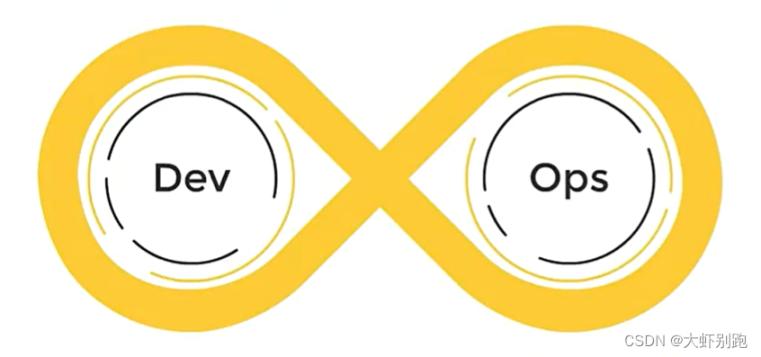
这表明 DevOps 是一个不断提高效率并且持续不断工作的过程
DevOps 的方式可以让公司能够更快地应对更新和市场发展变化,开发可以快速交付,部署也更加稳定。
核心就在于简化 Dev 和 Ops 团队之间的流程,使整体软件开发过程更快速。
整体的软件开发流程包括:
PLAN:开发团队根据客户的目标制定开发计划
CODE:根据 PLAN 开始编码过程,需要将不同版本的代码存储在一个库中。
BUILD:编码完成后,需要将代码构建并且运行。
TEST:成功构建项目后,需要测试代码是否存在 BUG 或错误。
DEPLOY:代码经过手动测试和自动化测试后,认定代码已经准备好部署并且交给运维团队。
OPERATE:运维团队将代码部署到生产环境中。
MONITOR:项目部署上线后,需要持续的监控产品。
INTEGRATE:然后将监控阶段收到的反馈发送回 PLAN 阶段,整体反复的流程就是 DevOps 的核心,即持续集成、持续部署。
为了保证整体流程可以高效的完成,各个阶段都有比较常见的工具,如下图:

最终可以给 DevOps 下一个定义:DevOps 强调的是高效组织团队之间如何通过自动化的工具协作和沟通来完成软件的生命周期管理,从而更快、更频繁地交付更稳定的软件。
自动化的工具协作和沟通来完成软件的生命周期管理
serverA 主机安装
在 code 阶段,我们需要将不同版本的代码存储到一个仓库中,常见的版本控制工具就是 SVN 或者 Git,这里我们采用 Git 作为版本控制工具,GitLab 作为远程仓库。
2.1 Git 安装
https://git-scm.com/(傻瓜式安装)
2.2 GitLab 安装
单独准备服务器,采用 Docker 安装
查看 GitLab 镜像
docker search gitlab
拉取 GitLab 镜像
docker pull gitlab/gitlab-ce
准备 docker-compose.yml 文件
mkdir -p /data/git
vim /data/git/docker-compose.yml
version: '3.1'
services:
gitlab:
image: 'gitlab/gitlab-ce:latest'
container_name: gitlab
restart: always
environment:
GITLAB_OMNIBUS_CONFIG: |
external_url 'http://10.1.100.225:8929'#自己安装git的服务器IP
gitlab_rails['gitlab_shell_ssh_port'] = 2224
ports:
- '8929:8929'
- '2224:2224'
volumes:
- './config:/etc/gitlab'
- './logs:/var/log/gitlab'
- './data:/var/opt/gitlab'
启动容器(需要稍等一小会……)
docker-compose up -d
访问 GitLab 首页
http://10.1.100.225:8929
查看 root 用户初始密码
docker exec -it gitlab cat /etc/gitlab/initial_root_password
第一次登录后需要修改密码
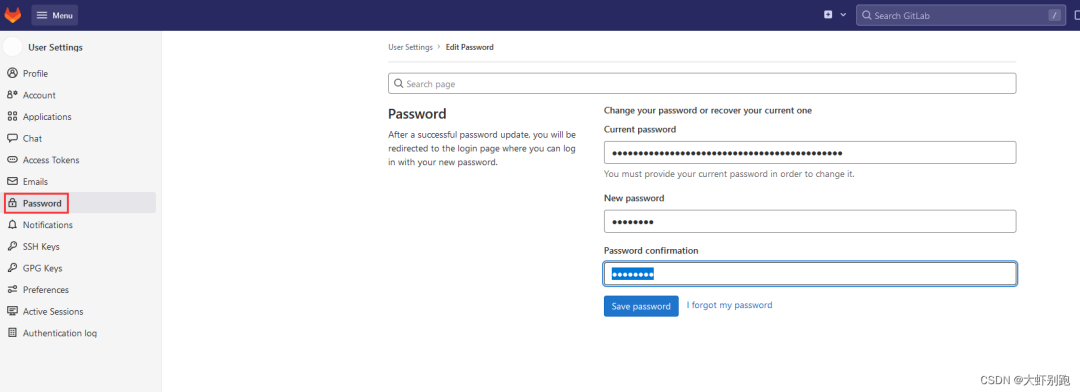
1. 安装 jdk 和 maven
JDK 包下载地址:Java Downloads | Oracle
MAven 下载地址:Maven – Download Apache Maven
tar -zxvf jdk-8u231-linux-x64.tar.gz -C /usr/local/
tar -zxvf apache-maven-3.6.3-bin.tar.gz -C /usr/local/
cd /usr/local
mv apache-maven-3.6.3/ maven
mv jdk1.8.0_231/ jdk
1.1 编辑 maven 配置
vim /usr/local/maven/conf/settings.xml
<!--#maven配置阿里云仓库,在159行插入-->
<mirror>
<id>nexus-aliyun</id>
<mirrorOf>central</mirrorOf>
<name>Nexus aliyun</name>
<url>http://maven.aliyun.com/nexus/content/groups/public</url>
</mirror>
<!--#maven配置jdk,在252行插入-->
<profile>
<id>jdk1.8</id>
<activation>
<activeByDefault>true</activeByDefault>
<jdk>1.8</jdk>
</activation>
<properties>
<maven.compiler.source>1.8</maven.compiler.source>
<maven.compiler.target>1.8</maven.compiler.target>
<maven.compiler.compilerVersion>1.8</maven.compiler.compilerVersion>
</properties>
</profile>
<!--#maven配置jdk,在257行插入-->
<activeProfiles>
<activeProfile>jdk1.8</activeProfile>
</activeProfiles>
2.Jenkins 介绍
Jenkins 是一个开源软件项目,是基于 Java 开发的一种持续集成工具
Jenkins 应用广泛,大多数互联网公司都采用 Jenkins 配合 GitLab、Docker、K8s 作为实现 DevOps 的核心工具。
Jenkins 最强大的就在于插件,Jenkins 官方提供了大量的插件库,来自动化 CI/CD 过程中的各种琐碎功能。


Jenkins 最主要的工作就是将 GitLab 上可以构建的工程代码拉取并且进行构建,再根据流程可以选择发布到测试环境或是生产环境。
一般是 GitLab 上的代码经过大量的测试后,确定发行版本,再发布到生产环境。
CI/CD 可以理解为:
CI 过程即是通过 Jenkins 将代码拉取、构建、制作镜像交给测试人员测试。
持续集成:让软件代码可以持续的集成到主干上,并自动构建和测试。
CD 过程即是通过 Jenkins 将打好标签的发行版本代码拉取、构建、制作镜像交给运维人员部署。
持续交付:让经过持续集成的代码可以进行手动部署。
持续部署:让可以持续交付的代码随时随地的自动化部署
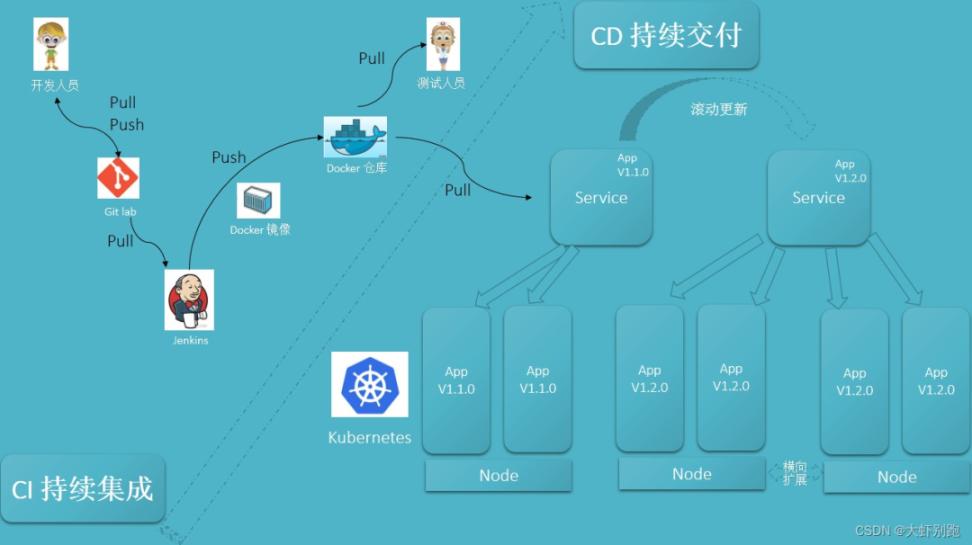
2.0 下载 jenkins
docker pull jenkins/jenkins:2.319.1-lts
vim /data/jenkins/docker-compose.yml
version: "3.1"
services:
jenkins:
image: jenkins/jenkins
container_name: jenkins
ports:
- 8080:8080
- 50000:50000
volumes:
- ./data/:/var/jenkins_home/
- /var/run/docker.sock:/var/run/docker.sock
- /usr/bin/docker:/usr/bin/docker
- /etc/docker/daemon.json:/etc/docker/daemon.json
2.1 启动 jenkins
#修改Jenkins用户权限
cd /var/run
chown root:root docker.sock
#其他用户有读和写权限
chmod o+rw docker.sock
cd /data/jenkins/
docker-compose up -d
#授权
chmod 777 data/
cat /data/jenkins/data/hudson.model.UpdateCenter.xml
#重新启动Jenkins容器后,由于Jenkins需要下载大量内容,但是由于默认下载地址下载速度较慢,
#需要重新设置下载地址为国内镜像站# 清华大学的插件源也可以
# 修改数据卷中的hudson.model.UpdateCenter.xml文件
# 将下载地址替换为http://mirror.esuni.jp/jenkins/updates/update-center.json
# 清华大学的插件源也可以
#https://mirrors.tuna.tsinghua.edu.cn/jenkins/updates/update-center.json
#重启
docker-compose restart
#查看日志
docker logs -f jenkins
2.2 访问页面
http://10.1.100.225:8080
1.输入密码2.选择插件来安装3.点击安装
英文界面安装插件 Manage Jenkins–Manage Plugins-Available搜索插件
Locale
Localization
Git Parameter
Publish Over SSH

2.3 配置 jenkins
mv /usr/local/maven/ /data/jenkins/data/
mv /usr/local/jdk/ /data/jenkins/data/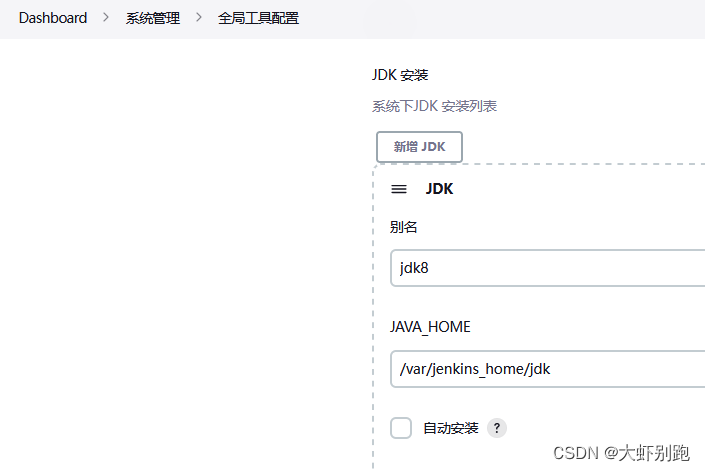
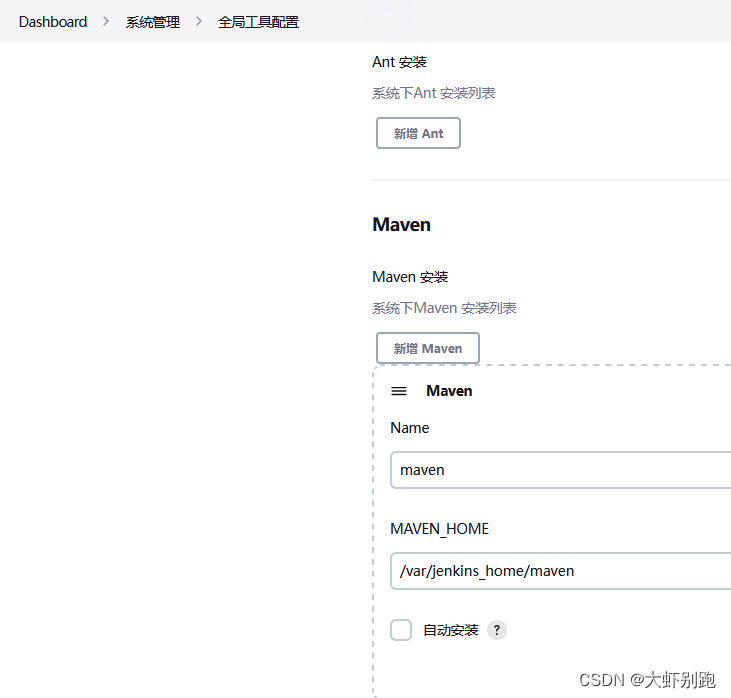
2.4 测试拉取代码
系统管理-系统配置-Publish over SSH-SSH Servers
#自定义项目名称
name
test
#主机IP
Hostname
10.1.100.25
#主机用户名
Username
root
#拉取项目路径
Remote Directory
/data/work/mytest
点击高级
√ Use password authentication, or use a different key
#输入服务器密码
Passphrase / Password
xxxx
点击 测试 Test Configuration
四、Jenkins 实现基础的拉取操作
1. 软件下载
链接:https://pan.baidu.com/s/1Jkyh_kgrT2o388Xiujbdeg?pwd=b7rx
提取码:b7rx
本机运行环境的基本插件
安装 git 、 maven、 jdk8
安装开发工具 IDEA :2019.2.3 x64
2. 修改 IDEA 中 maven 路径
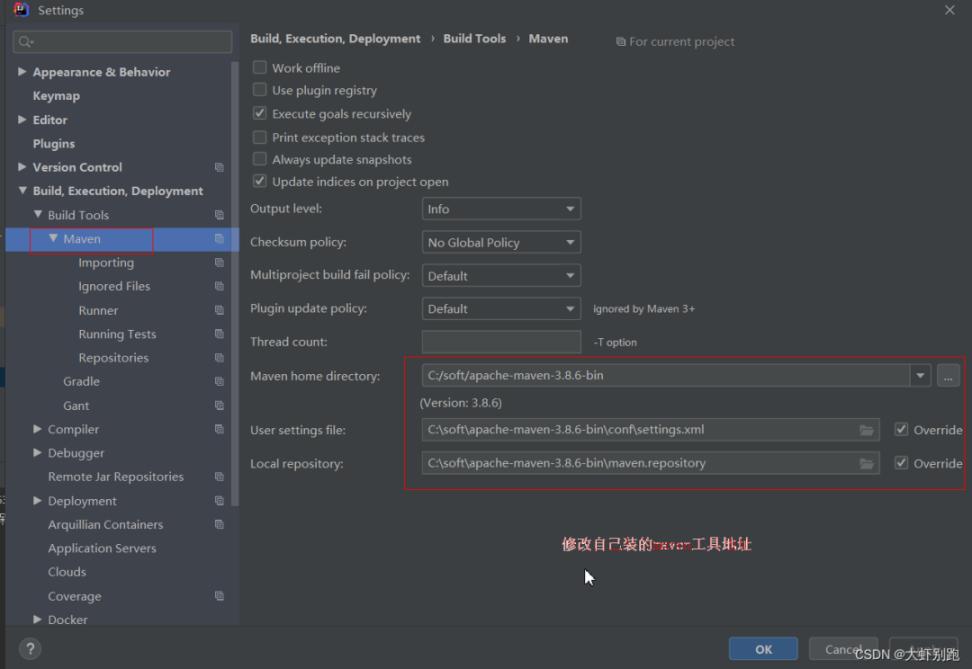
3. 创建项目 File - New - Project
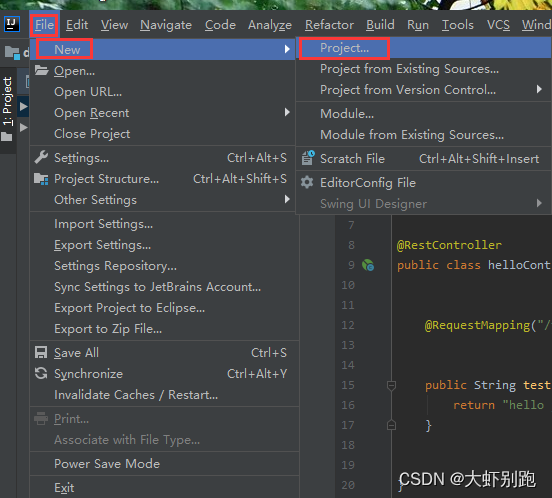
3.1 Spring Initalizr - Project SDK: java version “1.8.0_333” - Next
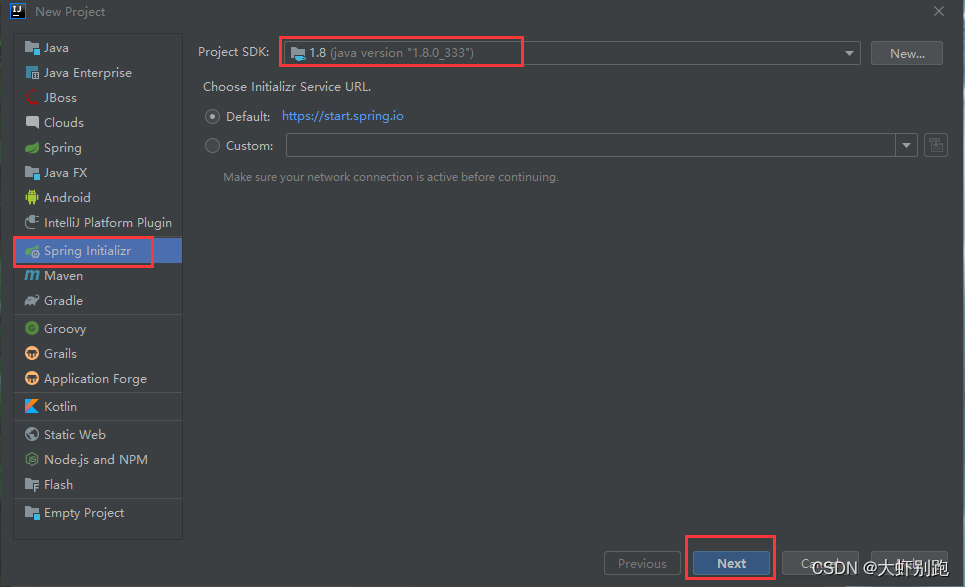
3.2 修改 JDK -Next
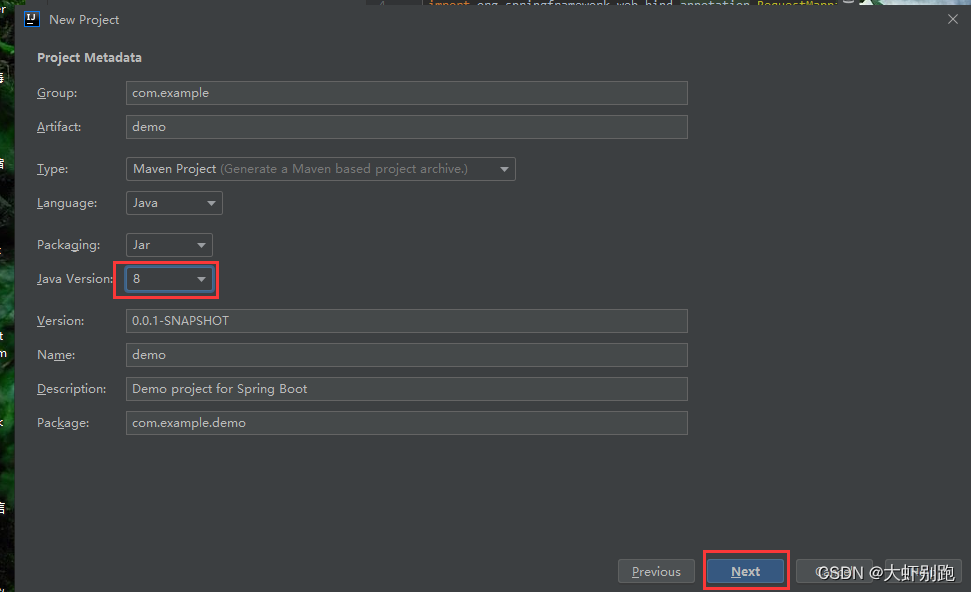
3.3 创建 Spring Web
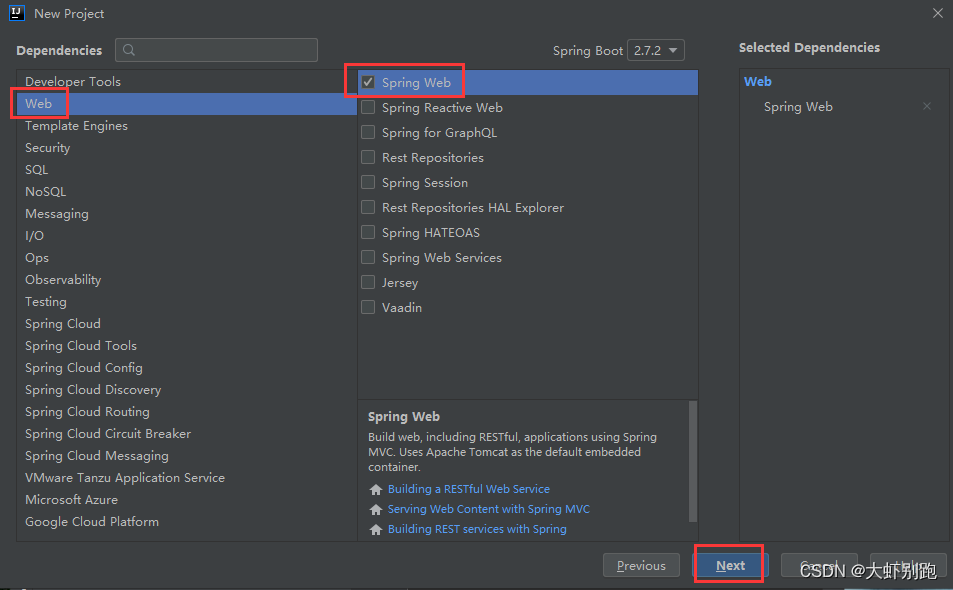
3.4 点击 Finish
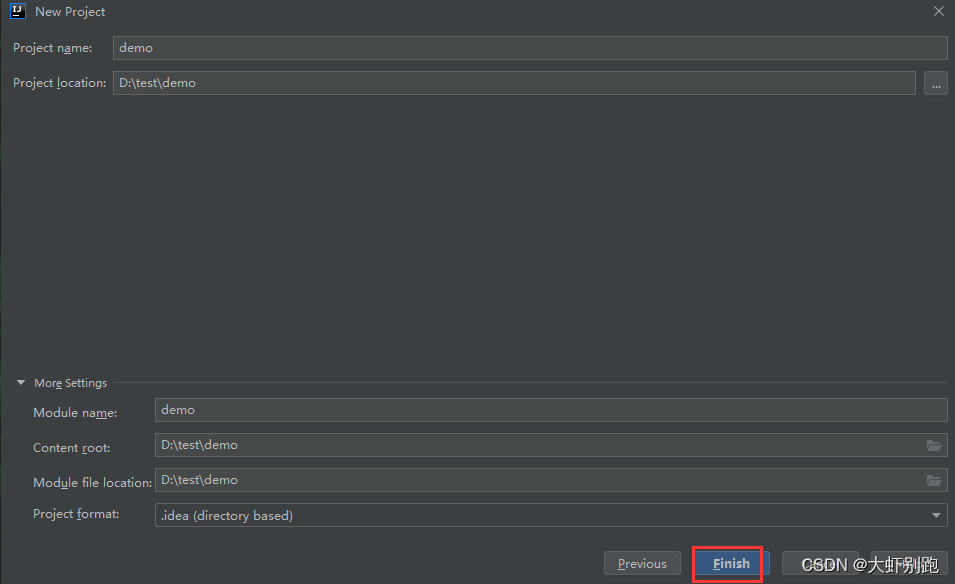
3.5 创建 controller 目录和 helloController 文件
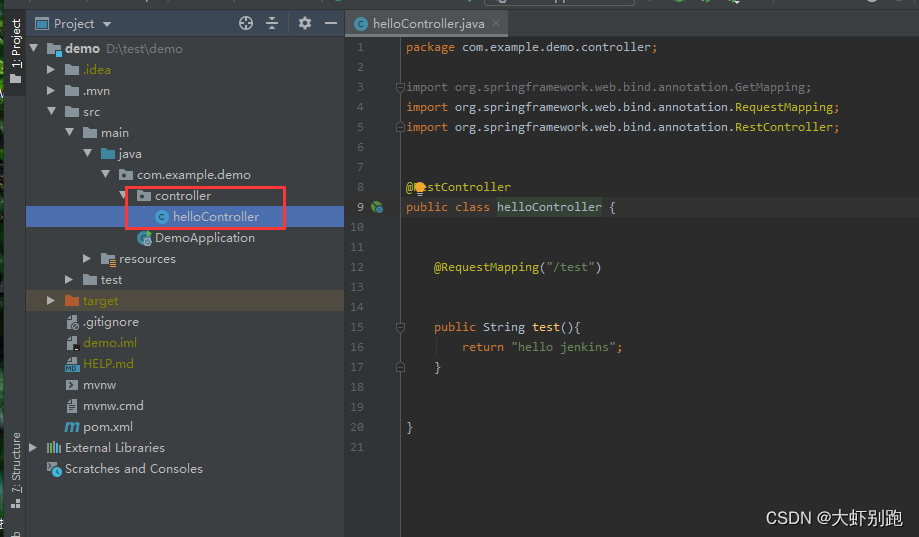
代码
package com.example.demo.controller;
import org.springframework.web.bind.annotation.GetMapping;
import org.springframework.web.bind.annotation.RequestMapping;
import org.springframework.web.bind.annotation.RestController;
@RestController
public class helloController {
@RequestMapping("/test")
public String test(){
return "hello jenkins";
}
}
3.6 点击运行
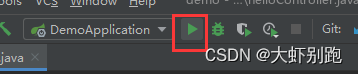
3.7 浏览器输入:http://localhost:8080/test
3.8 准备推送项目 - 构建本地 svc 推送路径
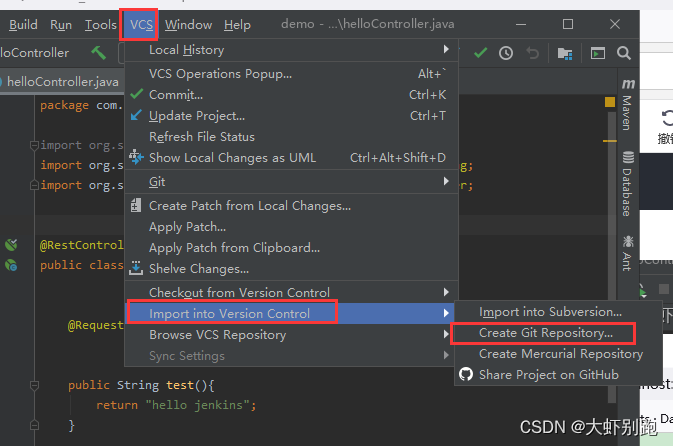
3.9 点击 OK

4.0 右键点击项目名称选择 Git
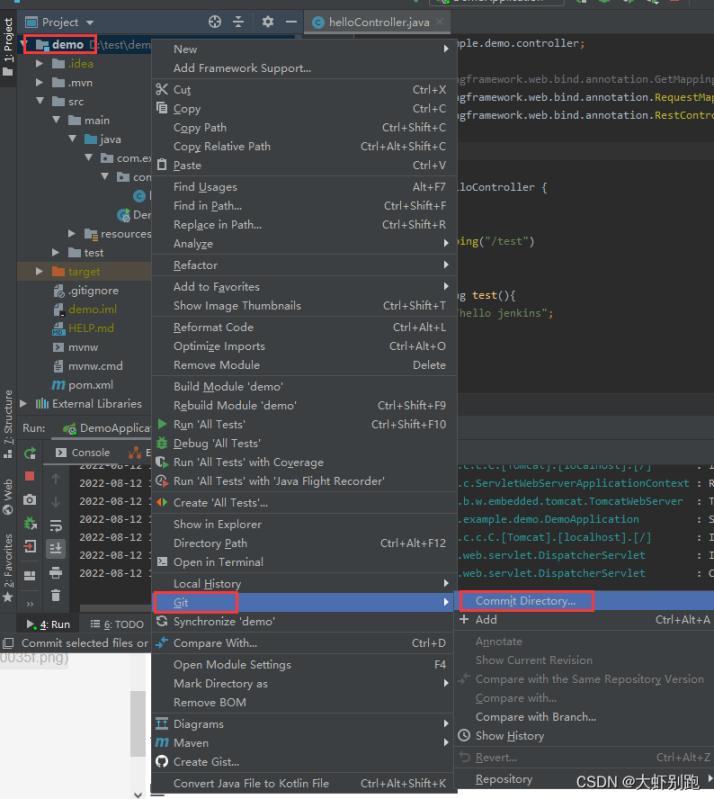
4.1 选择需要上传的文件 - 填写注释 - Conmmit
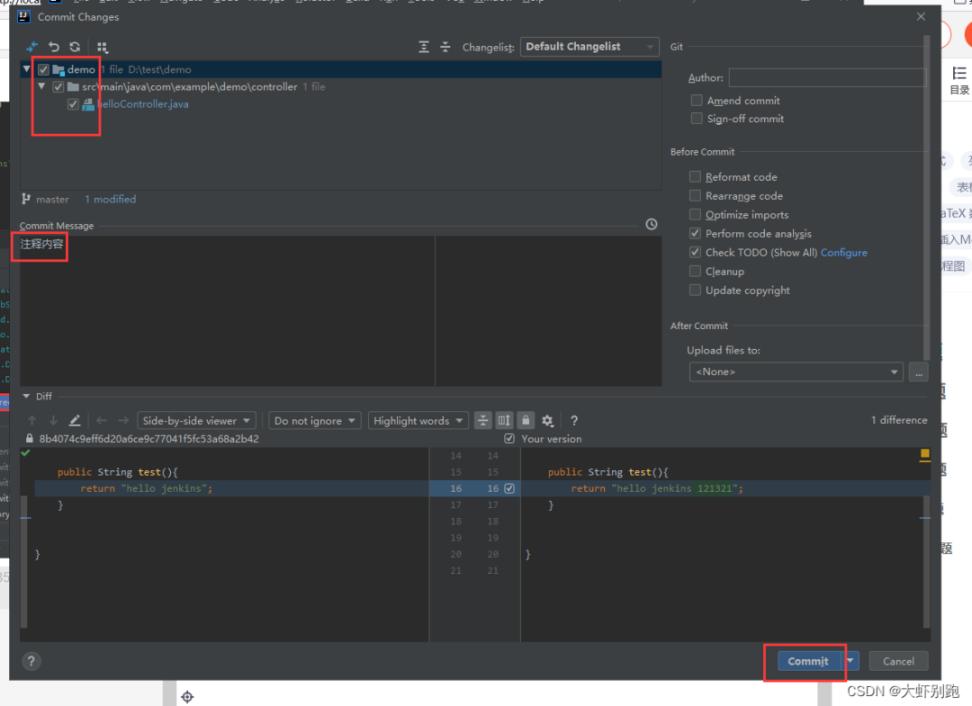
4.2 选择 Push
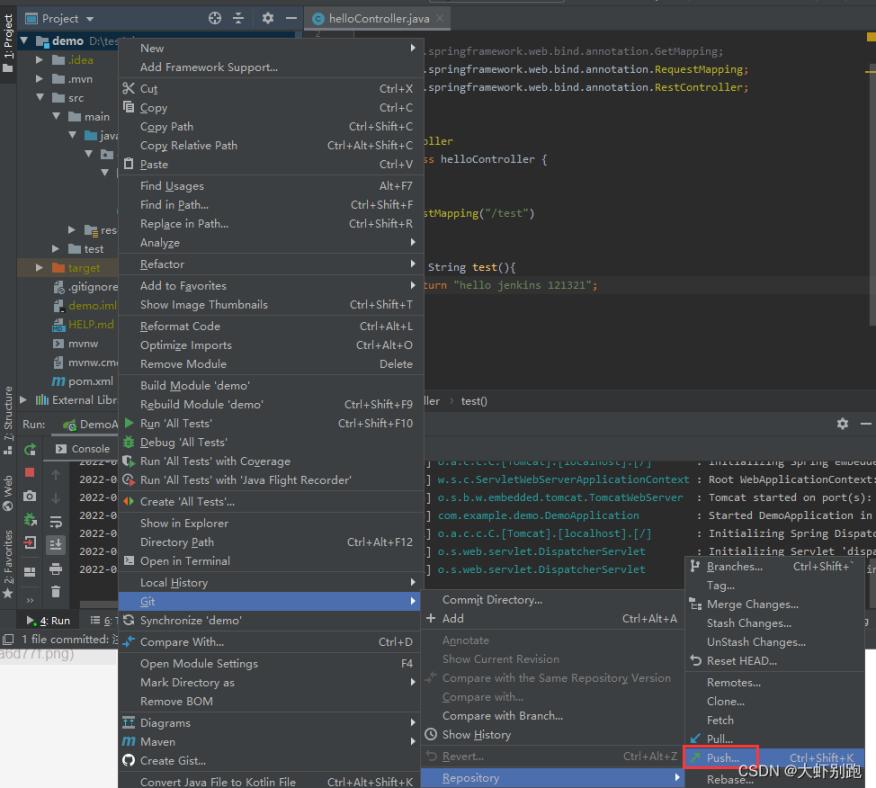
4.3 查看 git 仓库地址

4.4 填写 git 仓库地址,提交代码
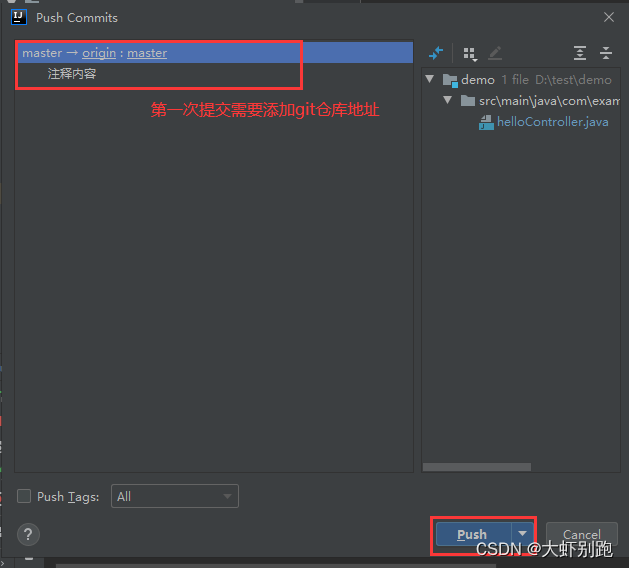
4.5 登入仓库查看代码 恭喜你成功啦!!!!
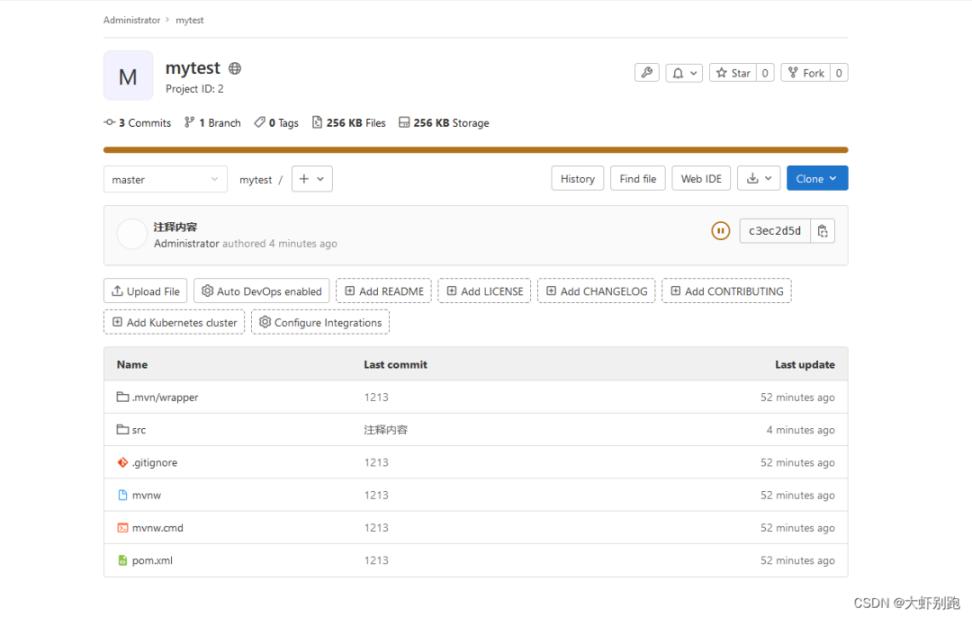
4.6Jenkins 拉取代码
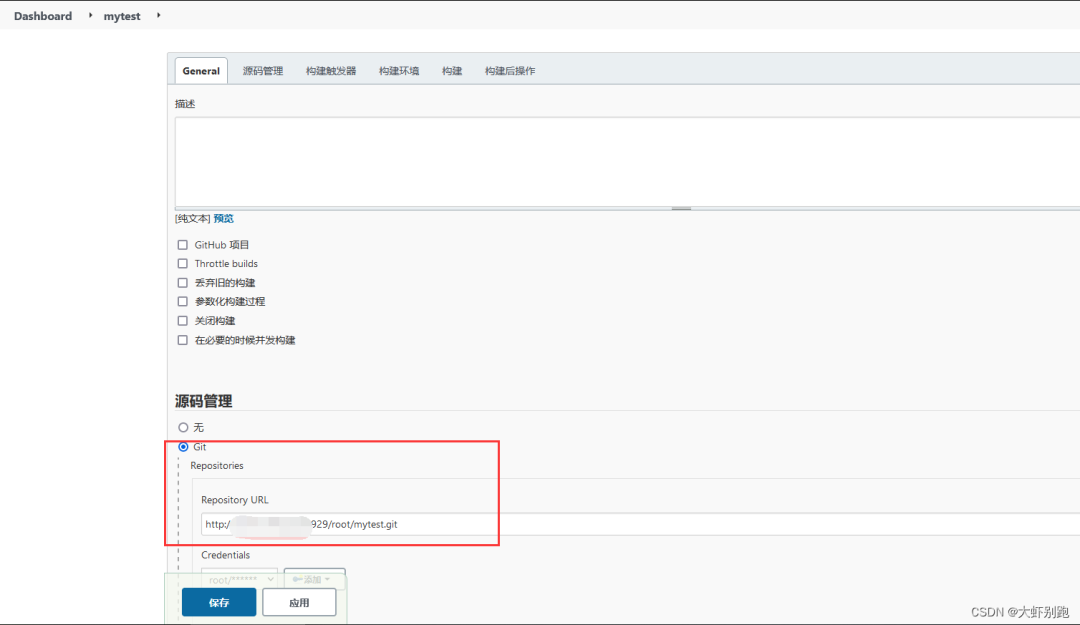
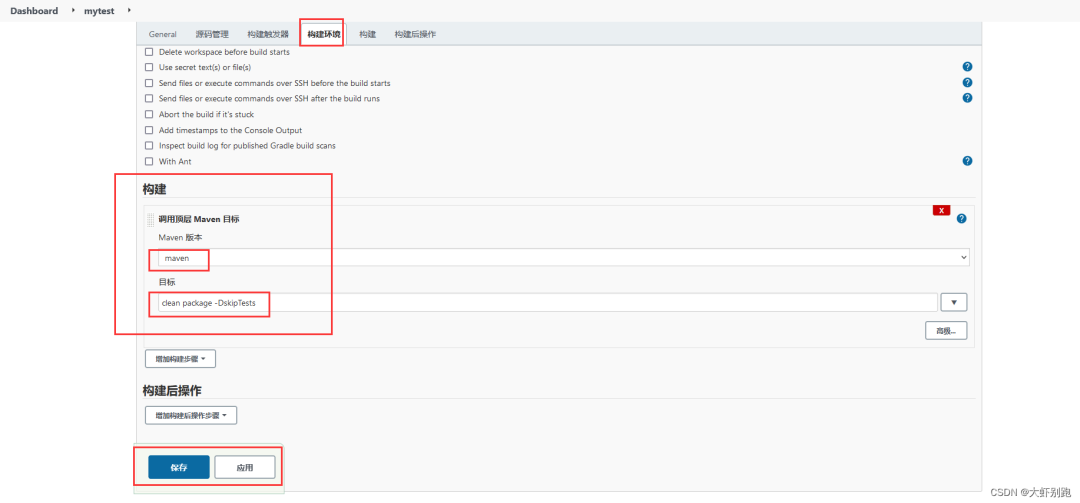
4.7 构建环境拉取代码
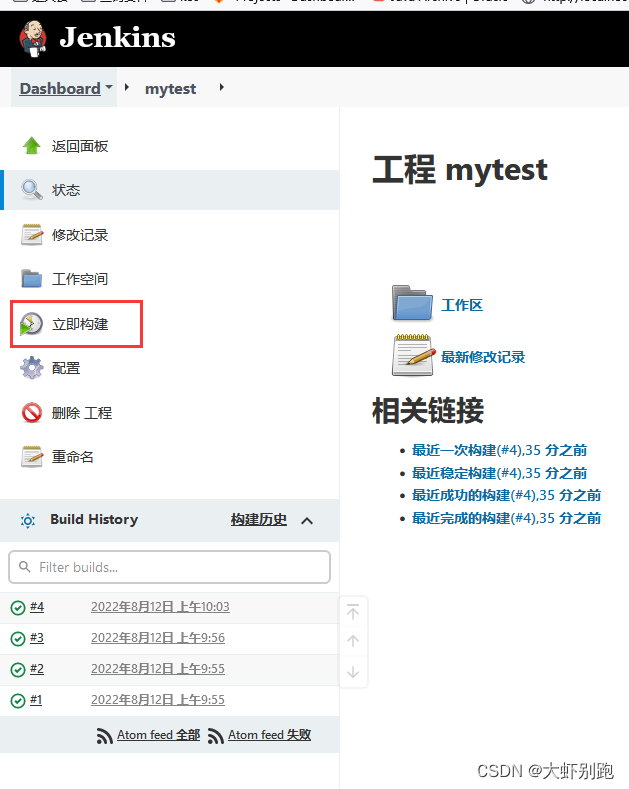
4.8 查看日志

五、Jenkins 实现 - sonarqbue 代码质量检测部署
1. 安装 sonarqube
docker pull postgres
docker pull sonarqube:8.9.6-community
1.1 修改内核参数
vi /etc/sysctl.conf
vm.max_map_count=262144
sysctl -p
mkdir -p /data/sonarqube
cd /data/sonarqube
cat docker-compose.yml
version: '3.1'
services:
db:
image: postgres
container_name: db
ports:
- 5432:5432
networks:
- sonarnet
volumes:
- ~/sonarqube/postgresql/:/var/lib/postgresql
- ~/sonarqube/datasql/:/var/lib/postgresql/data
#配置数据库用户名和密码
environment:
TZ: Asia/Shanghai
POSTGRES_USER: sonar
POSTGRES_PASSWORD: sonar
#下载社区长期支持版本
sonarqube:
image: sonarqube:8.9.6-community
container_name: sonarqube
#让db先跑起来
depends_on:
- db
volumes:
- ~/sonarqube/extensions:/opt/sonarqube/extensions
- ~/sonarqube/logs:/opt/sonarqube/logs
- ~/sonarqube/data:/opt/sonarqube/data
- ~/sonarqube/conf:/opt/sonarqube/conf
ports:
- 9000:9000
#让2个容器在一个网络中运行
networks:
- sonarnet
#数据库连接地址
environment:
SONAR_JDBC_URL: jdbc:postgresql://db:5432/sonar
SONAR_JDBC_USERNAME: sonar
SONAR_JDBC_PASSWORD: sonar
#网络桥接方式
networks:
sonarnet:
driver: bridge
1.2 启动
docker-compose up -d
1.3 查看日志
docker logs -f sonarqube
#进入sonarqube页面 ip:9000 默认账户密码admin/admin
#安装中文插件Administrator -Marketplace -下面搜索框中查询Chines同意 I Chinese-lunderstand the risk -下载Install 下载完毕提示重启 Restart Server
2. 项目中 maven 插件添加到 pom.xml 倒数第二行新增如下内容,mytest 项目打包名称
<build>
<finalName>mytest</finalName>
<plugins>
<plugin>
<groupId>org.springframework.boot</groupId>
<artifactId>spring-boot-maven-plugin</artifactId>
</plugin>
</plugins>
</build>
3. 项目同级目录,新建 docker 目录

3.1 新建文件 Dockerfile
FROM daocloud.io/library/java:8u40-jdk
COPY mytest.jar /usr/local/
WORKDIR /usr/local/
CMD java -jar mytest.jar
3.2新建文件ocker-compose.yml
version: '3.1'
services:
mytest:
build:
context: ./
dockerfile: Dockerfile
image: mytest:v1.0.0
#容器名称
container_name: mytest
ports:
- 8081:8080
3.3 添加新增文件的文件,推送至 git 仓库
3.4 git 仓库给项目添加 tag 标签
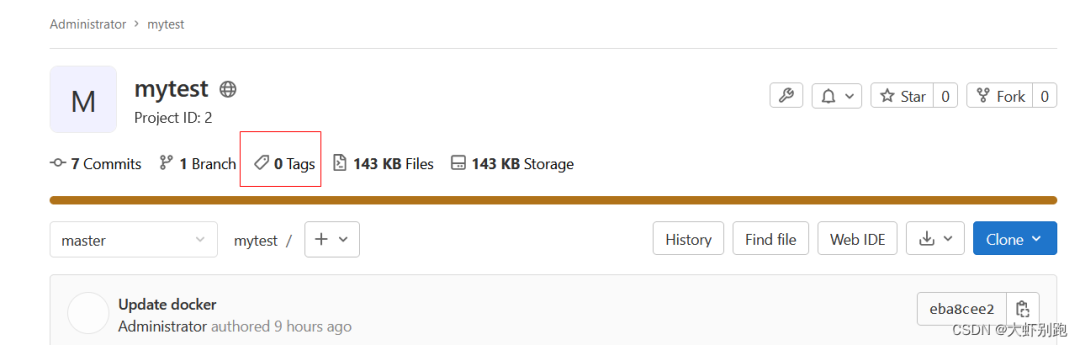
4.jenkins 装插件 SonarQube Scanner
4.1安装sonar-scanner
#下载地址 https://docs.sonarqube.org/latest/analysis/scan/sonarscanner/
unzip sonar-scanner-cli-4.6.0.2311-linux.zip
mv sonar-scanner-4.6.0.2311-linux sonar-scanner
#把sonar-scanner 复制到 jenkins容器数据卷中
mv sonar-scanner /data/jenkins/data/
#修改sonar-scanner基础配置文件
cat /data/jenkins/data/sonar-scanner/conf/sonar-scanner.properties
#换成自己的IP##################################
sonar.host.url=http://10.66.66.64:9000
sonar.sourceEncoding=UTF-8
##############################################
4.2jenkins 全局工具配置

4.3 sonarqbue 生成秘钥

4.4 配置 sonarqbue url 和 token 秘钥
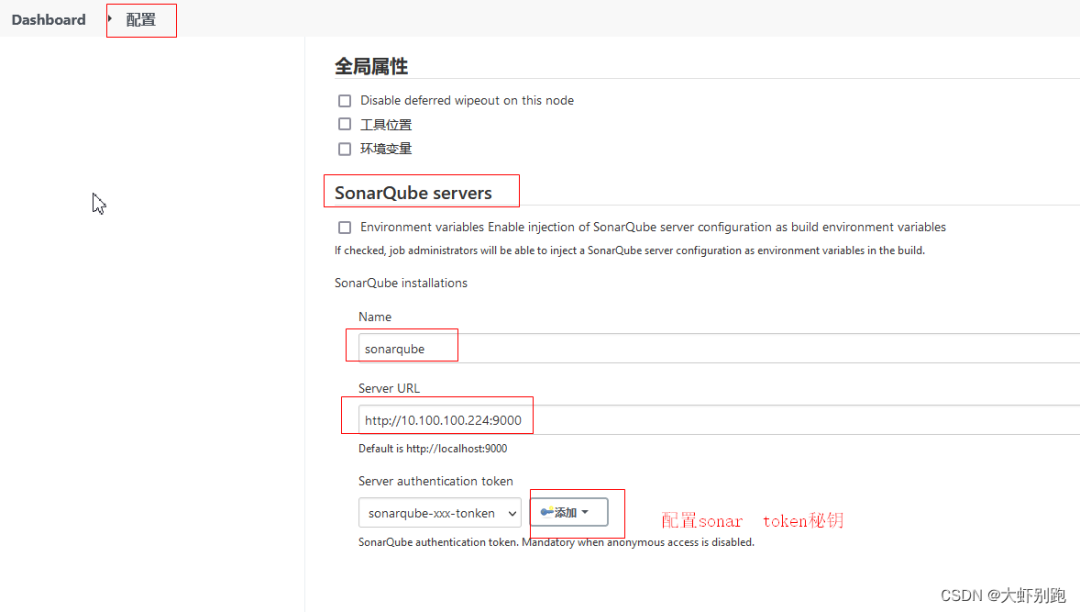
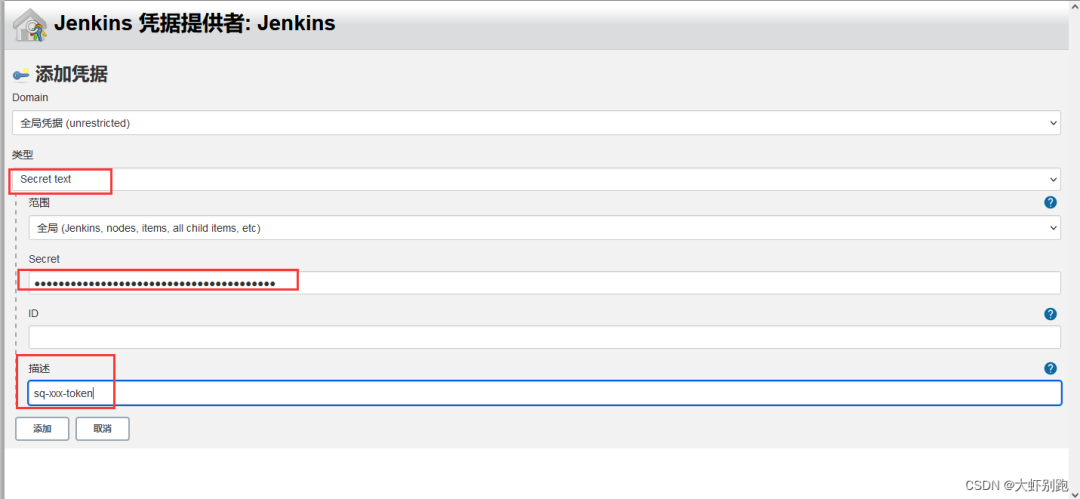
4.5 Publish over SSH 配置拉取代码的路径和 Ip 账户密码

4.6 jenkins 项目添加 tag 标签
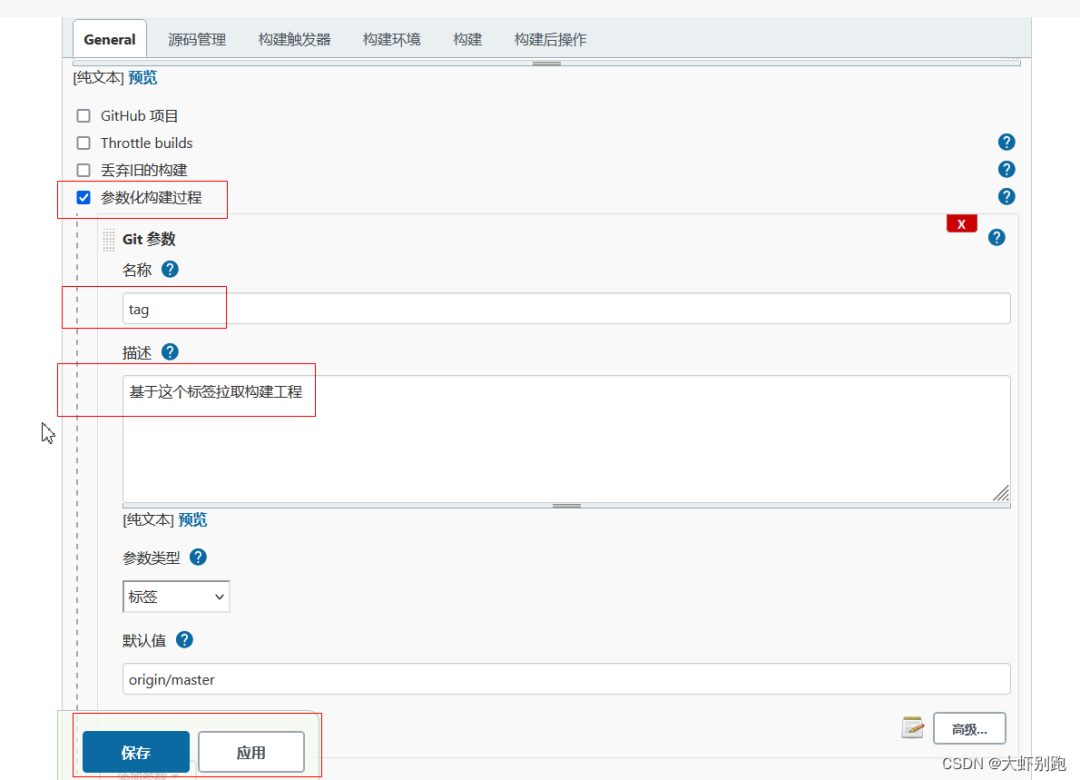
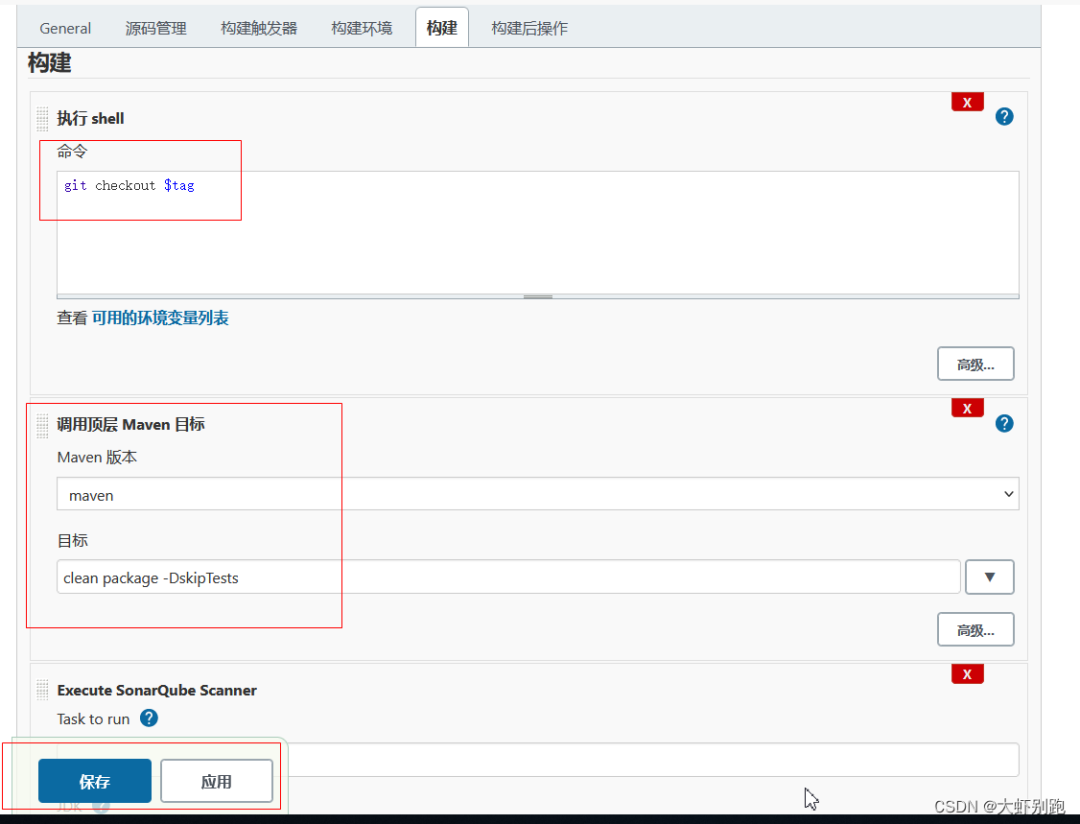
4.7 添加代码质量检测 -
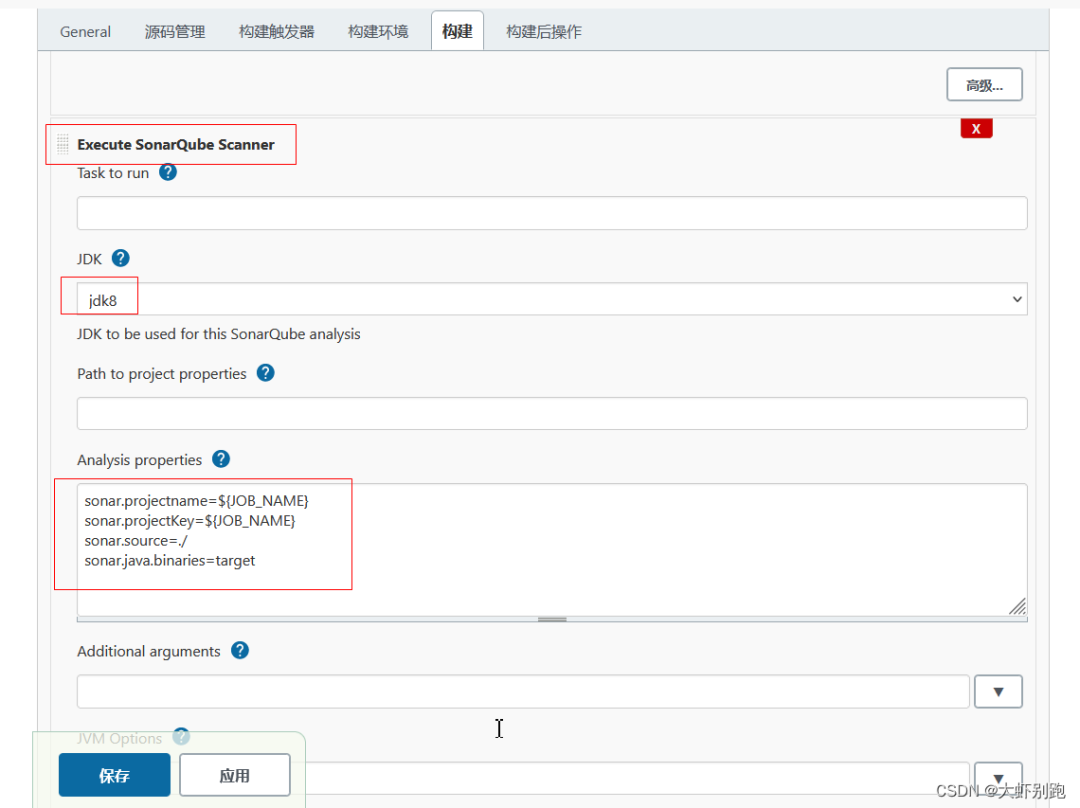
sonar.projectname=${JOB_NAME}sonar.projectKey=${JOB_NAME}sonar.source=./sonar.java.binaries=target
4.8 构建后操作
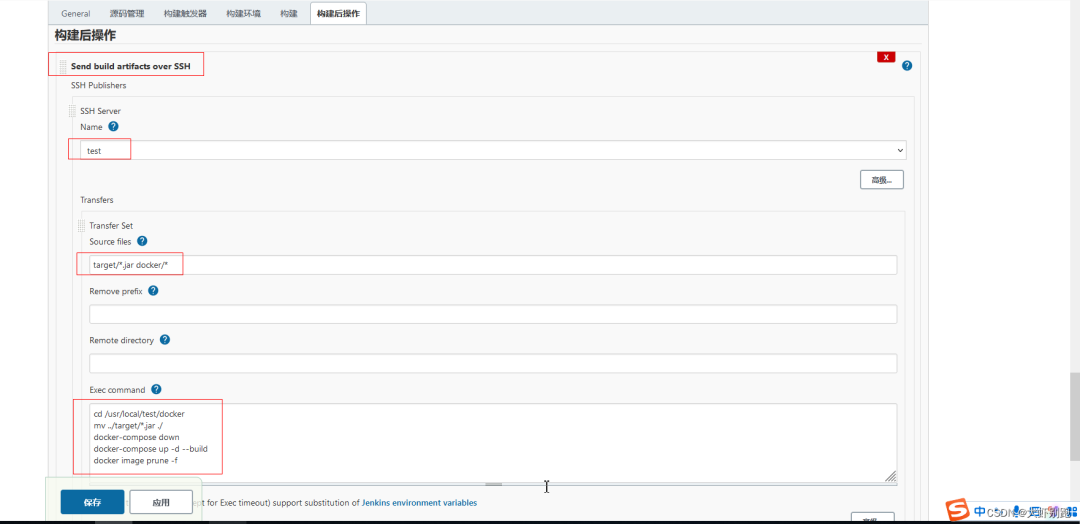
cd /usr/local/test/dockermv ../target/*.jar ./docker-compose downdocker-compose up -d --build删除多余的镜像docker image prune -f
4.9 选择 tag 开始部署项目
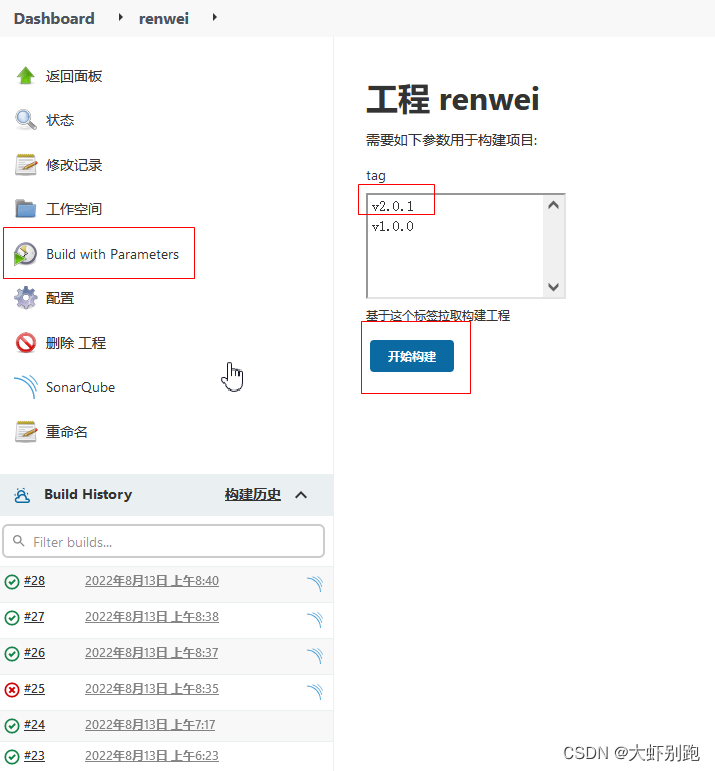
5.0 查看质量检测情况
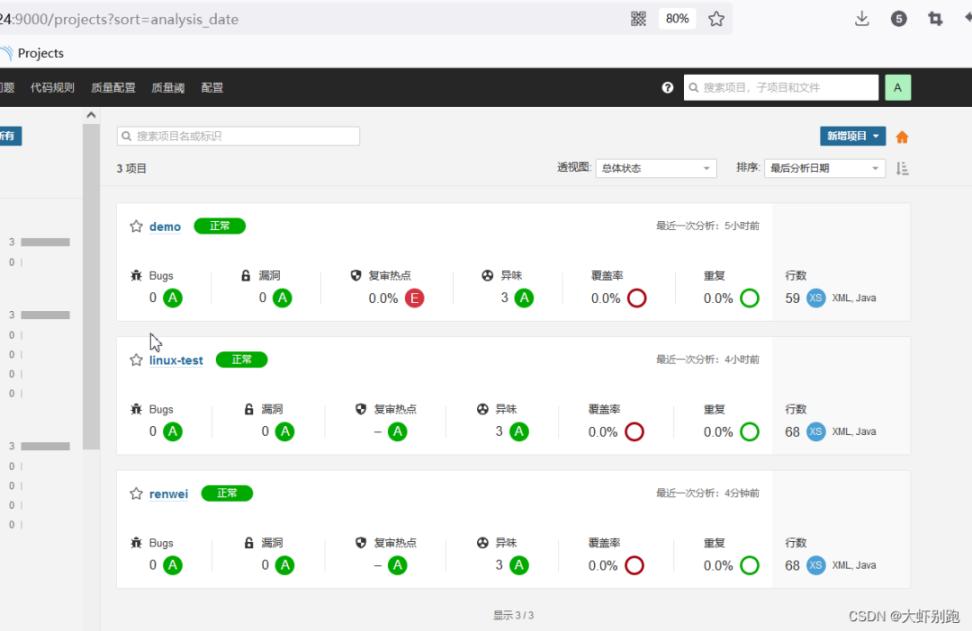
六、Jenkins 实现制作自定义镜像并推送 harbor 部署
1. 项目删除 docker-compose.yml,修改版本信息,推送至 git 仓库
2.gti 仓库新建 tag 标签 v3.0.0
3. 删除之前的构建后操作 - Send build artfacts over SSH
4. 增加构建步骤 - 执行 shell
mv target/*.jar docker/
docker build -t mytest:$tag docker/
docker login -u admin -p Harbor12345 192.168.1.6:80
docker tag mytest:$tag 192.168.1.6:80/repo/mytest:$tag
docker push 192.168.1.6:80/repo/mytest:$tag
5. 服务器编辑脚本
cat > /root/deploy.sh <<EOF
horbar_addr=$1
horbar_repo=$2
project=$3
version=$4
echo "容器运行时端口"
container_port=$5
echo "宿主机映射端口"
host_prot=$6
echo "镜像名称"
imagesName=$horbar_addr/$horbar_repo/$project:$version
echo $imagesName
echo "拿到正在运行的id"
containerId=`docker ps -a |grep ${project} | awk '{print $1}'`
echo $containerId
echo "存在id 停止删除进程"
if [ "$containerId" != "" ] ; then
docker stop $containerId
docker rm $containerId
fi
echo "打印工程 tag版本"
tag=`docker images | grep ${project} | awk '{print $2}'`
echo $tag
echo "versin中包含tag版本,删除镜像"
if [[ "$tag" =~ "$version" ]] ; then
docker rmi $imagesName
fi
echo "登入harbor仓库"
docker login -u admin -p Harbor12345 $horbar_addr
echo "推送镜像"
docker pull $imagesName
echo "删除 none多余镜像"
docker images | grep none | awk '{print $3}'| xargs docker rmi --force
docker run -d -p $host_prot:$container_port --name $project $imagesName
echo "success"
<<EOF
6. 脚本授权
chmod a+x deploy.sh
#查看当前环境变量
echo $PATH
#脚本移动到环境变量中,让其他用户可执行
mv deploy.sh /usr/bin/
7. 项目添加端口字符参数
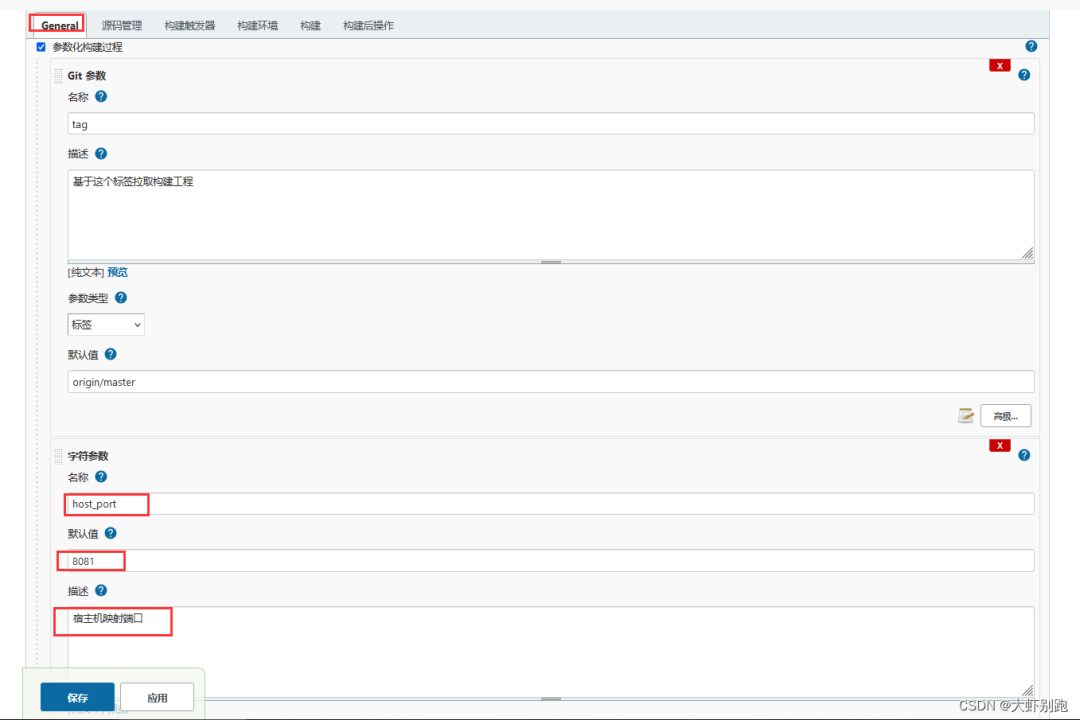
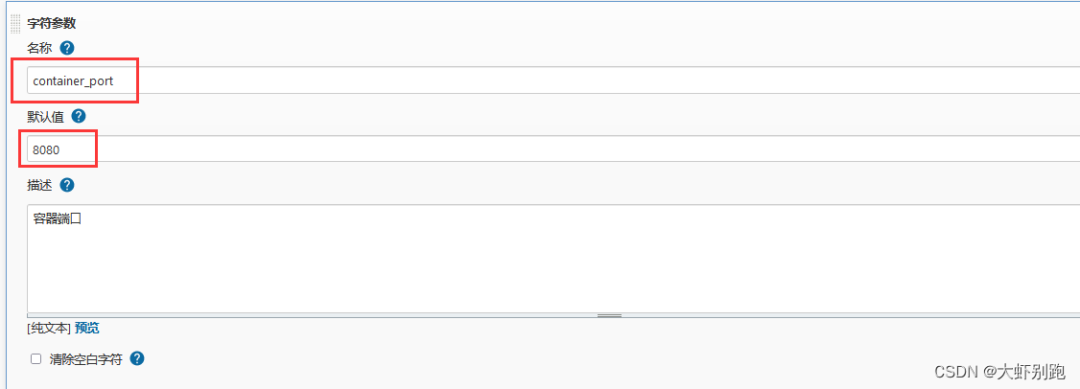
8. 添加构建后操作 -Send build artfacts over SSH
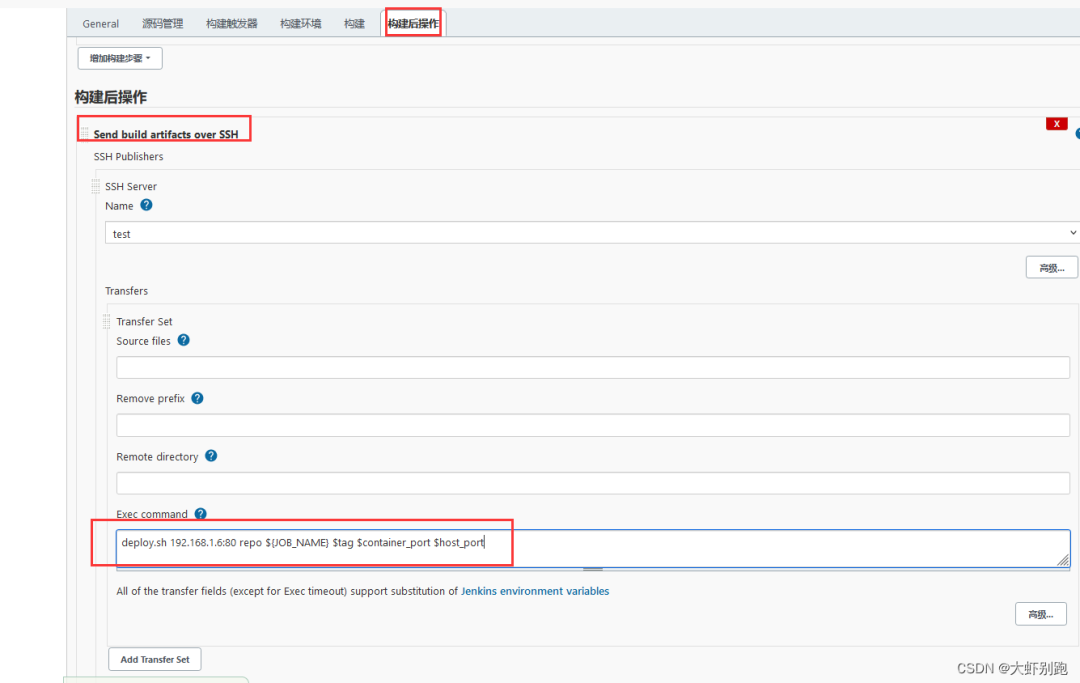
9. 运行项目,并查看日志
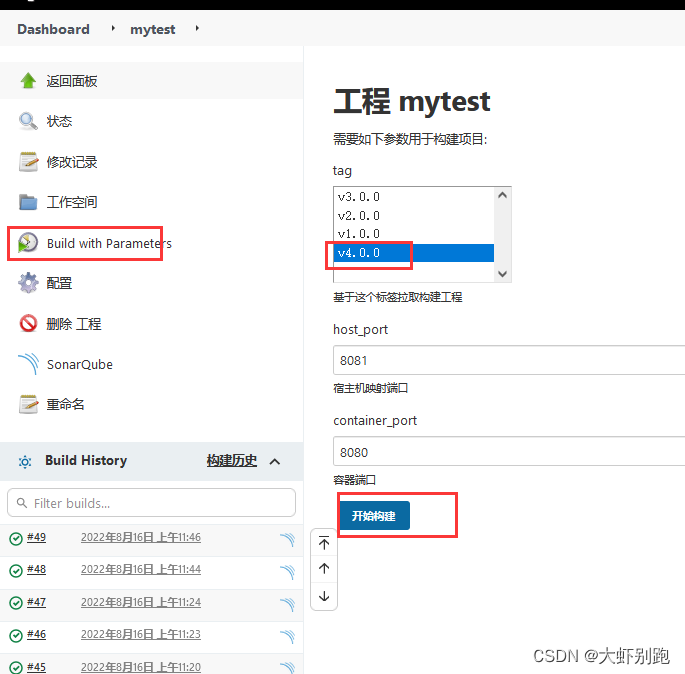
七、Jenkins 的流水线初体验
1. 新建项目
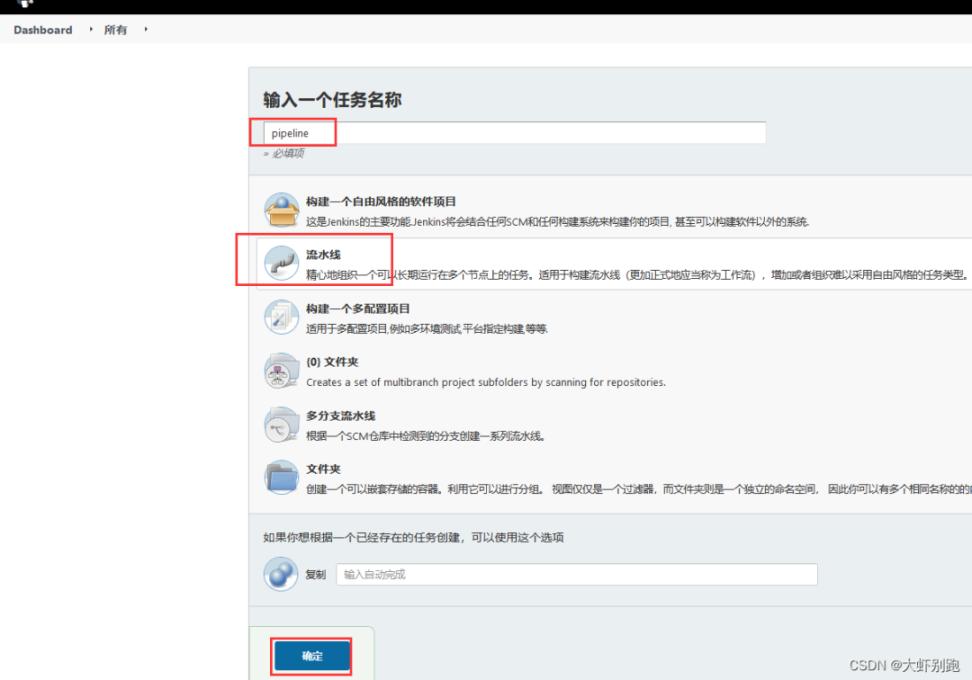
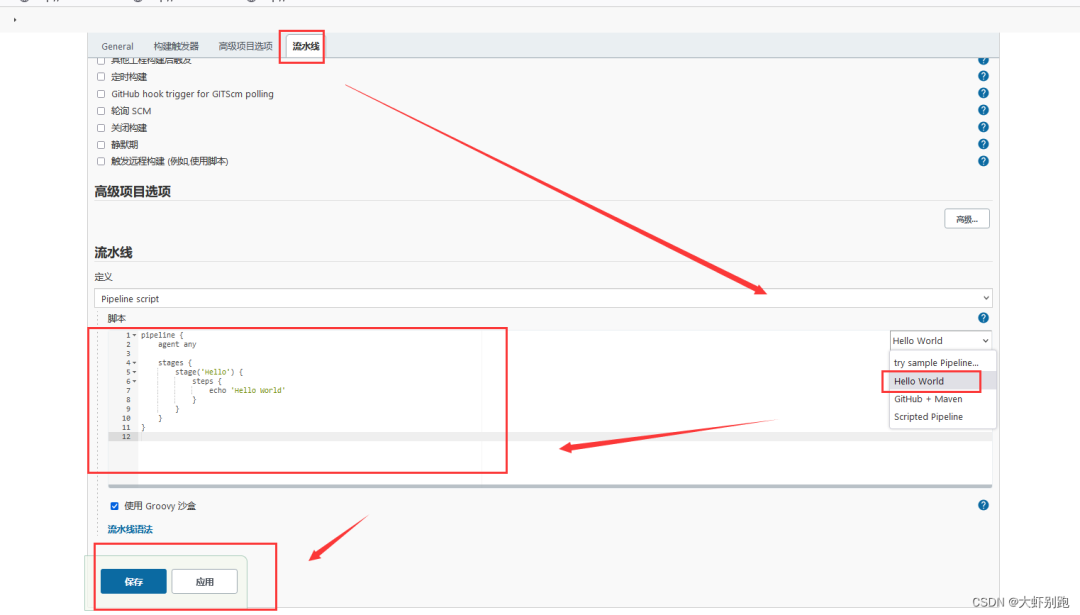
2. 将下面代码全部覆盖 流水线 - Hello word 中 - 应用 - 保存 - 立即构建
//所有的脚本命令都放在pipeline中
pipeline {
//执行任务再哪个集群节点中执行
agent any
environment {
key = 'valus'
}
stages {
stage('拉取git仓库代码') {
steps {
echo '拉取git仓库代码 - SUCCESS'
}
}
stage('通过maven构建项目') {
steps {
echo '通过maven构建项目 - SUCCESS'
}
}
stage('通过sonarQube做代码质量检测') {
steps {
echo '通过sonarQube做代码质量检测 - SUCCESS'
}
}
stage('通过docker制作自定义镜像') {
steps {
echo '通过docker制作自定义镜像 - SUCCESS'
}
}
stage('将自定义镜像推送到Harbor') {
steps {
echo '将自定义镜像推送到Harbor - SUCCESS'
}
}
stage('通过 Publish Over SSH通知目标服务器') {
steps {
echo '通过 Publish Over SSH通知目标服务器 - SUCCESS'
}
}
}
}
3. 维护脚本



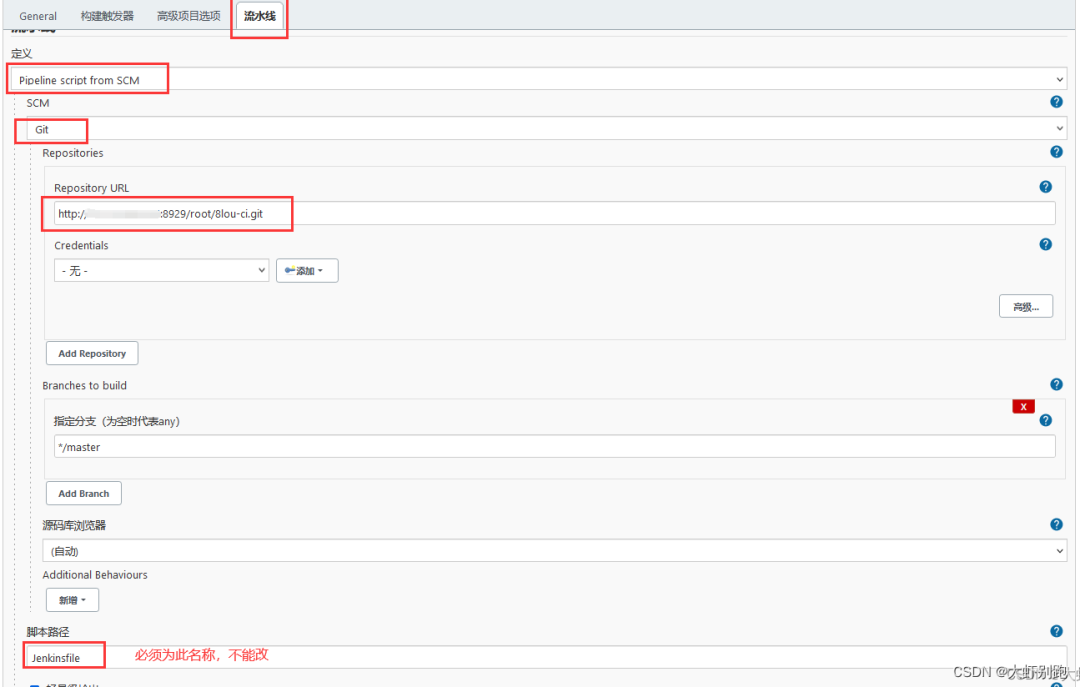
八、Jenkins 中 pipeline 流水线 - 打包质量检测推送 docker 部署,企业微信推送消息
企业微信 - 配置 Jenkins - 安装插件 - 在插件管理中,安装插件 Qy Wechat Notification , 安装后重启 jenkins
英文界面安装插件 Manage Jenkins–Manage Plugins-Available 搜索插件
Locale
Localization
Git Parameter
Publish Over SSH
Qy Wechat Notification
SonarQube Scanner
1,项目添加 tag
Dashboard-pipeline-General-参数化构建过程-Git参数-名称(tag)-描述(代码的版本标签)——默认值(origin/master)-应用-保存
2. 拉取 git 仓库代码
编辑项目 pipeline - 流水线 - 流水线语法 - 片段生成器 - 示例步骤(checkout:Check out from version control)
Repository URL
http://192.168.1.6:8929/root/pipeline.git
点击-生成流水线脚本
checkout([$class: 'GitSCM', branches: [[name: '*/master']], extensions: [], userRemoteConfigs: [[url: 'http://192.168.1.6:8929/root/pipeline.git']]])
回到git仓库修改Jenkinsfile,并保存
//*/master 是默认拉取最新的代码, 我们自定义了tag版本,这里需要引入$tag
stages {
stage('拉取git仓库代码') {
steps {
checkout([$class: 'GitSCM', branches: [[name: '${tag}']], extensions: [], userRemoteConfigs: [[url: 'http://192.168.1.6:8929/root/pipeline.git']]])
}
}
3.maven 构建包
编辑项目 pipeline - 流水线 - 流水线语法 - 片段生成器 - 示例步骤(sh:Shell Script)
Shell Script
/var/jenkins_home/maven/bin/mvn clean package -DskipTests
生成流水线脚本
sh '/var/jenkins_home/maven/bin/mvn clean package -DskipTests'
4. 通过 sonarQube 做代码质量检测
编辑项目 pipeline - 流水线 - 流水线语法 - 片段生成器 - 示例步骤(sh:Shell Script) - 生成后的流水线脚本添加至 git 仓库修改 Jenkinsfile
#源码位置 -Dsonar.source=./
#项目名称 -Dsonar.projectname
#项目的标识 -Dsonar.projectKey
#编译后的目录 -Dsonar.java.binaries
#秘钥 -Dsonar.login
Shell Script
/var/jenkins_home/sonar-scanner/bin/sonar-scanner -Dsonar.source=./ -Dsonar.projectname=${JOB_NAME} -Dsonar.projectKey=${JOB_NAME} -Dsonar.java.binaries=./target/ -Dsonar.login=c5f80db608830252de0b368c9aaecc3a8d95463f
生成流水线脚本
sh '/var/jenkins_home/sonar-scanner/bin/sonar-scanner -Dsonar.source=./ -Dsonar.projectname=${JOB_NAME} -Dsonar.projectKey=${JOB_NAME} -Dsonar.java.binaries=./target/ -Dsonar.login=c5f80db608830252de0b368c9aaecc3a8d95463f'
5. 通过 docker 制作自定义镜像
编辑项目 pipeline - 流水线 - 流水线语法 - 片段生成器 - 示例步骤(sh:Shell Script) - 生成后的流水线脚本添加至 git 仓库修改 Jenkinsfile
Shell Script
mv ./target/*.jar ./docker/
docker build -t ${JOB_NAME}:${tag} ./docker/
生成流水线脚本
sh '''mv ./target/*.jar ./docker/
docker build -t ${JOB_NAME}:${tag} ./docker/'''
6. 将自定义镜像推送到 Harbor
git 仓库 - 修改 Jenkinsfile
//声明全局变量,方便后面使用
environment {
harboUser = 'admin'
harborPass = 'Harbor12345'
harborAddress = '192.168.1.6:80'
harborRepo = 'repo'
}
stage('将自定义镜像推送到Harbor') {
steps {
sh '''docker login -u ${harboUser} -p ${harborPass} ${harborAddress}
docker tag ${JOB_NAME}:${tag} ${harborAddress}/${harborRepo}/${JOB_NAME}:${tag}
docker push ${harborAddress}/${harborRepo}/${JOB_NAME}:${tag}'''
}
}
7. 通过 Publish Over SSH 通知目标服务器
pipeline-参数化构建过程-添加参数-字符参数
container_port 8080 容器内部占用端口
host_prot 8081 宿主机映射端口
编辑项目pipeline-流水线-流水线语法-片段生成器-示例步骤(sshPublisher:Send build artifacts over SSH) -生成后的流水线脚本添加至git仓库修改Jenkinsfile
Exec command
deploy.sh $harborAddress $harborRepo $JOB_NAME $tag $container_port $host_prot
生成流水线脚本
sshPublisher(publishers: [sshPublisherDesc(configName: 'test', transfers: [sshTransfer(cleanRemote: false, excludes: '', execCommand: "deploy.sh $harborAddress $harborRepo $JOB_NAME $tag $container_port $host_prot", execTimeout: 120000, flatten: false, makeEmptyDirs: false, noDefaultExcludes: false, patternSeparator: '[, ]+', remoteDirectory: '', remoteDirectorySDF: false, removePrefix: '', sourceFiles: '')], usePromotionTimestamp: false, useWorkspaceInPromotion: false, verbose: false)])
流水线脚本中的一个坑,这里的’’ 不会引用Jenkinsfile文件中的变量,
‘deploy.sh $harborAddress $harborRepo $JOB_NAME $tag $container_port $host_prot’
需要换成""
“deploy.sh $harborAddress $harborRepo $JOB_NAME $tag $container_port $host_prot”
8. 设置企业微信
打开企业微信手机端,在群设置的群机器人中,添加机器人
添加成功后,复制 Webhook 地址,在配置 Jenkins 时使用
编辑项目 pipeline - 流水线 - 流水线语法 - 片段生成器 - 示例步骤(qyWechatNotification: 企业微信通知) - 生成后的流水线脚本添加至 git 仓库修改 Jenkinsfile
九、Jenkins 中 pipeline 流水线,k8s 部署,企业微信推送消息
1.Jenkins 服务器设置免密登入 k8s-mast 服务器
#Jenkins服务器-进入jenkins容器
docker exec -it jenkins bash
#进入jenkins容器-生成免密登录公私钥,根据提示按回车
ssh-keygen -t rsa
#进入jenkins容器-查看jenkins 秘钥
cat /var/jenkins_home/.ssh/id_rsa.pub
#k8s-mast服务器中authorized_keys 加入Jenkins服务器秘钥
echo "xxxxxx" >> /root/.ssh/authorized_keys
1.2 Jenkins 新增 k8s 服务器信息
系统管理-系统配置-Publish over SSH-新增-设置密码 点击高级-√ Use password authentication, or use a different key-Passphrase / Password(填写自己的密码)- Test Configuration(点击测试)
2. 拷贝 pipeline.yaml 到 k8s-mast, 生成流水语法
编辑项目pipeline-流水线-流水线语法-片段生成器-示例步骤(shhPublisher: Send build artifacts over SSH)
Name-(k8s)
Source files-(pipeline.yaml)
生成流水线脚本
sshPublisher(publishers: [sshPublisherDesc(configName: 'k8s', transfers: [sshTransfer(cleanRemote: false, excludes: '', execCommand: '', execTimeout: 120000, flatten: false, makeEmptyDirs: false, noDefaultExcludes: false, patternSeparator: '[, ]+', remoteDirectory: '', remoteDirectorySDF: false, removePrefix: '', sourceFiles: 'pipeline.yaml')], usePromotionTimestamp: false, useWorkspaceInPromotion: false, verbose: false)])
3. 远程 执行 k8s-mast 服务器中的 pipeline.yaml
编辑项目pipeline-流水线-流水线语法-片段生成器-示例步骤(sh:Shell Script)
Shell Script
ssh root@192.168.1.2 kubectl apply -f /usr/local/k8s/pipeline.yaml
生成流水线脚本
sh ‘ssh root@192.168.1.2 kubectl apply -f /usr/local/k8s/pipeline.yaml’
4.git 仓库新建 pipeline.yaml 文件
apiVersion: v1
kind: Service
metadata:
namespace: test
name: pipeline
labels:
app: pipeline
spec:
ports:
- port: 8081
protocol: TCP
targetPort: 8080
selector:
app: pipeline
---
apiVersion: apps/v1
kind: Deployment
metadata:
namespace: test
name: pipeline
labels:
app: pipeline
spec:
replicas: 1
selector:
matchLabels:
app: pipeline
template:
metadata:
labels:
app: pipeline
spec:
containers:
- name: pipeline
image: 192.168.1.10:80/repo/pipeline:v4.0.0
#一直从仓库拉取镜像
imagePullPolicy: Always
ports:
- containerPort: 8080
---
apiVersion: extensions/v1beta1
kind: Ingress
metadata:
namespace: test
name: pipeline-ingress
spec:
rules:
#记得给自己的k8s集群服务器添加本地host域名解析
- host: pipeline.rw.com
http:
paths:
- backend:
serviceName: pipeline
servicePort: 8081
path: /
5.git 仓库修改 Jenkinsfile 文件
//所有的脚本命令都放在pipeline中
pipeline {
//执行任务再哪个集群节点中执行
agent any
//声明全局变量,方便后面使用
environment {
harboUser = 'admin'
harborPass = 'Harbor12345'
harborAddress = '192.168.1.10:80'
harborRepo = 'repo'
}
//*/master 是默认拉取最新的代码, 我们自定义了tag版本,这里需要引入$tag
stages {
stage('拉取git仓库代码') {
steps {
checkout([$class: 'GitSCM', branches: [[name: '${tag}']], extensions: [], userRemoteConfigs: [[url: 'http://192.168.1.9:8929/root/pipeline.git']]])
}
}
stage('通过maven构建项目') {
steps {
sh '/var/jenkins_home/maven/bin/mvn clean package -DskipTests'
}
}
stage('通过sonarQube做代码质量检测') {
steps {
sh '/var/jenkins_home/sonar-scanner/bin/sonar-scanner -Dsonar.source=./ -Dsonar.projectname=${JOB_NAME} -Dsonar.projectKey=${JOB_NAME} -Dsonar.java.binaries=./target/ -Dsonar.login=c5f80db608830252de0b368c9aaecc3a8d95463f'
}
}
stage('通过docker制作自定义镜像') {
steps {
sh '''mv ./target/*.jar ./docker/
docker build -t ${JOB_NAME}:${tag} ./docker/'''
}
}
stage('将自定义镜像推送到Harbor') {
steps {
sh '''docker login -u ${harboUser} -p ${harborPass} ${harborAddress}
docker tag ${JOB_NAME}:${tag} ${harborAddress}/${harborRepo}/${JOB_NAME}:${tag}
docker push ${harborAddress}/${harborRepo}/${JOB_NAME}:${tag}'''
}
}
stage('拷贝yaml 到mast') {
steps {
sshPublisher(publishers: [sshPublisherDesc(configName: 'k8s', transfers: [sshTransfer(cleanRemote: false, excludes: '', execCommand: '', execTimeout: 120000, flatten: false, makeEmptyDirs: false, noDefaultExcludes: false, patternSeparator: '[, ]+', remoteDirectory: '', remoteDirectorySDF: false, removePrefix: '', sourceFiles: 'pipeline.yaml')], usePromotionTimestamp: false, useWorkspaceInPromotion: false, verbose: false)])
}
}
//192.168.1.2 是k8s-mast主节点
stage('远程mast 执行yaml') {
steps {
sh 'ssh root@192.168.1.2 kubectl apply -f /usr/local/k8s/pipeline.yaml'
}
}
stage('通知企业微信') {
steps {
qyWechatNotification mentionedId: '', mentionedMobile: '', webhookUrl: 'https://qyapi.weixin.qq.com/cgi-bin/webhook/send?key=0461ffcf-3a23-4cda-8757-371cc0xx46be'
}
}
}
}
6. 执行流水线
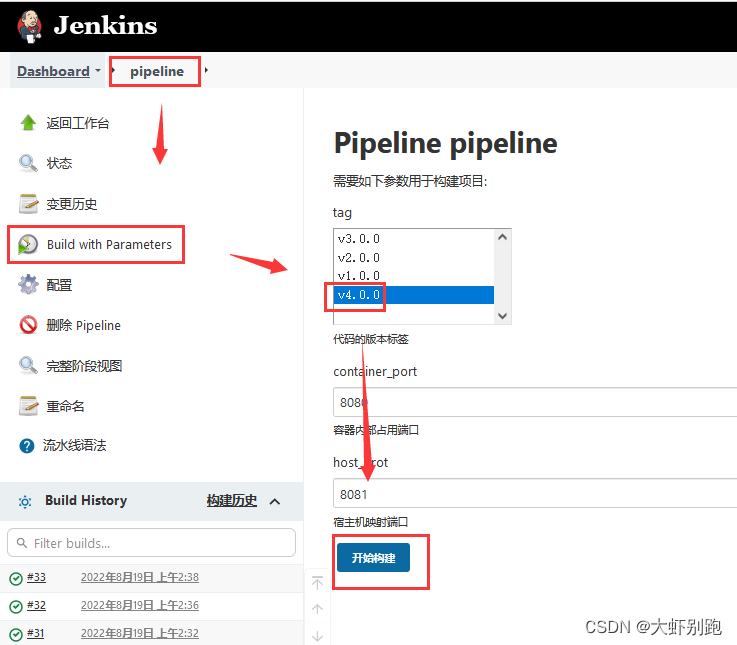
十、Jenkins 自动化流水线,k8s 部署,企业微信推送消息
1.Jenkins - 安装插件 - 在插件管理中,安装插件 GitLab , 安装后重启 jenkins
2.Jenkins - 系统配置 - Gitlab
去掉√
Enable authentication for ‘/project’ end-point
应用保存
3.Git 仓库
Meun-Admin-Settings-Network-Outbound requests-Expand
打钩 √Allow requests to the local network from web hooks and services
保存 Save changes
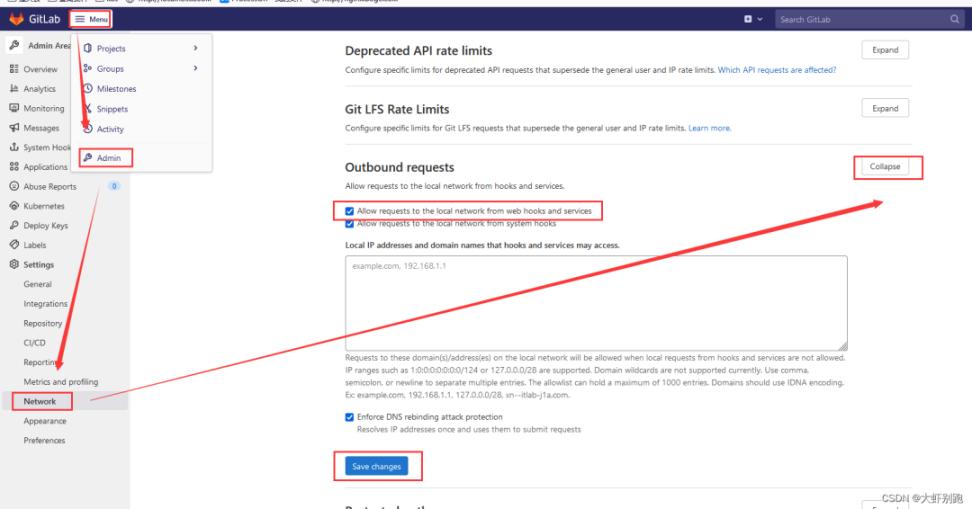
项目 zd-Settings-Webhooks-URL (http://192.168.1.5:8080/project/zd) -Add webhook
4. 测试

5. 修改 pipeline
pipeline.yaml
apiVersion: v1
kind: Service
metadata:
namespace: test
name: zd
labels:
app: zd
spec:
ports:
- port: 8081
protocol: TCP
targetPort: 8080
selector:
app: zd
---
apiVersion: apps/v1
kind: Deployment
metadata:
namespace: test
name: zd
labels:
app: zd
spec:
replicas: 1
selector:
matchLabels:
app: zd
template:
metadata:
labels:
app: zd
spec:
containers:
- name: zd
image: 192.168.1.225:80/repo/zd:latest
ports:
- containerPort: 8080
---
apiVersion: extensions/v1beta1
kind: Ingress
metadata:
namespace: test
name: pipeline-ingress
spec:
rules:
- host: nginx.boge.com
http:
paths:
- backend:
serviceName: zd
servicePort: 8081
path: /
6. 修改 Jenkinsfile
Jenkinsfile
//所有的脚本命令都放在pipeline中
pipeline {
//执行任务再哪个集群节点中执行
agent any
//声明全局变量,方便后面使用
environment {
harboUser = 'admin'
harborPass = 'Harbor12345'
harborAddress = '192.168.1.225:80'
harborRepo = 'repo'
}
//*/master 是默认拉取最新的代码, 我们自定义了tag版本,这里需要引入$tag
stages {
stage('拉取git仓库代码') {
steps {
checkout([$class: 'GitSCM', branches: [[name: '*/master']], extensions: [], userRemoteConfigs: [[url: 'http://192.168.1.225:8929/root/zd.git']]])
}
}
stage('通过maven构建项目') {
steps {
sh '/var/jenkins_home/maven/bin/mvn clean package -DskipTests'
}
}
stage('通过sonarQube做代码质量检测') {
steps {
sh '/var/jenkins_home/sonar-scanner/bin/sonar-scanner -Dsonar.source=./ -Dsonar.projectname=${JOB_NAME} -Dsonar.projectKey=${JOB_NAME} -Dsonar.java.binaries=./target/ -Dsonar.login=c5f80db608830252de0b368c9aaeccxx8d95463f'
}
}
stage('通过docker制作自定义镜像') {
steps {
sh '''mv ./target/*.jar ./docker/
docker build -t ${JOB_NAME}:latest ./docker/'''
}
}
stage('将自定义镜像推送到Harbor') {
steps {
sh '''docker login -u ${harboUser} -p ${harborPass} ${harborAddress}
docker tag ${JOB_NAME}:latest ${harborAddress}/${harborRepo}/${JOB_NAME}:latest
docker push ${harborAddress}/${harborRepo}/${JOB_NAME}:latest'''
}
}
stage('拷贝yaml 到mast') {
steps {
sshPublisher(publishers: [sshPublisherDesc(configName: 'k8s', transfers: [sshTransfer(cleanRemote: false, excludes: '', execCommand: '', execTimeout: 120000, flatten: false, makeEmptyDirs: false, noDefaultExcludes: false, patternSeparator: '[, ]+', remoteDirectory: '', remoteDirectorySDF: false, removePrefix: '', sourceFiles: 'pipeline.yaml')], usePromotionTimestamp: false, useWorkspaceInPromotion: false, verbose: false)])
}
}
stage('远程mast 执行yaml') {
steps {
sh 'ssh root@192.168.1.220 kubectl apply -f /usr/local/k8s/pipeline.yaml'
sh 'ssh root@192.168.1.220 kubectl -n test rollout restart deployment zd'
}
}
stage('通知企业微信') {
steps {
qyWechatNotification mentionedId: '', mentionedMobile: '', webhookUrl: 'https://qyapi.weixin.qq.com/cgi-bin/webhook/send?key=0461ffcf-3a23-4cda-8757-371xx0cd46be'
}
}
}
}
7、开发 push 代码,自动部署
